Windowsデバイスマネージャーを5つの簡単な方法で開く

Windowsデバイスマネージャーを開く方法を知りたいですか?ドライバーの更新、ハードウェアの問題のチェック、デバイス設定の調整のための定番ツールです。幸いなことに、Windowsにはさまざまなアクセス方法があり、それぞれ異なるユーザーの好みに合っています。
今日は、システムのハードウェアを簡単に管理するための5つの簡単な方法を紹介します。
それでは始めましょう!
Windowsデバイスマネージャーを開く5つの方法
以下の手順に従ってください:
スタートボタンを使用する
これには数回のクリックだけで済みます:
- 右クリックでスタートボタンをクリックします。
-
オプションからデバイスマネージャーを見つけて、タップします。
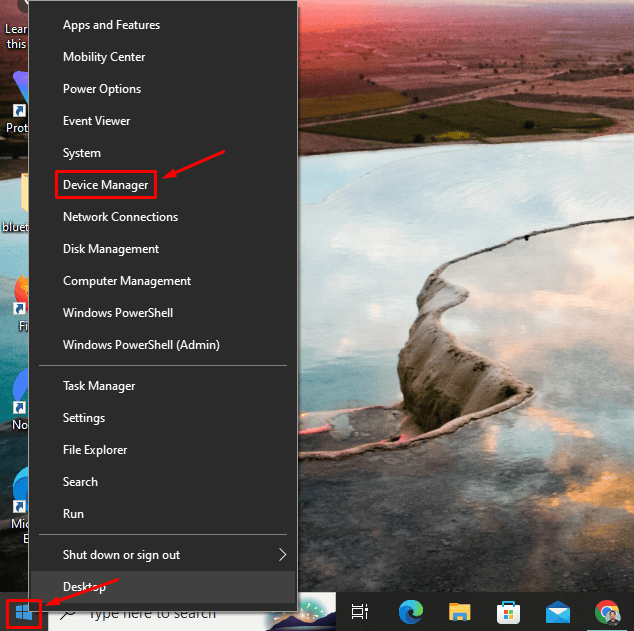
-
デバイスマネージャーが開きます。
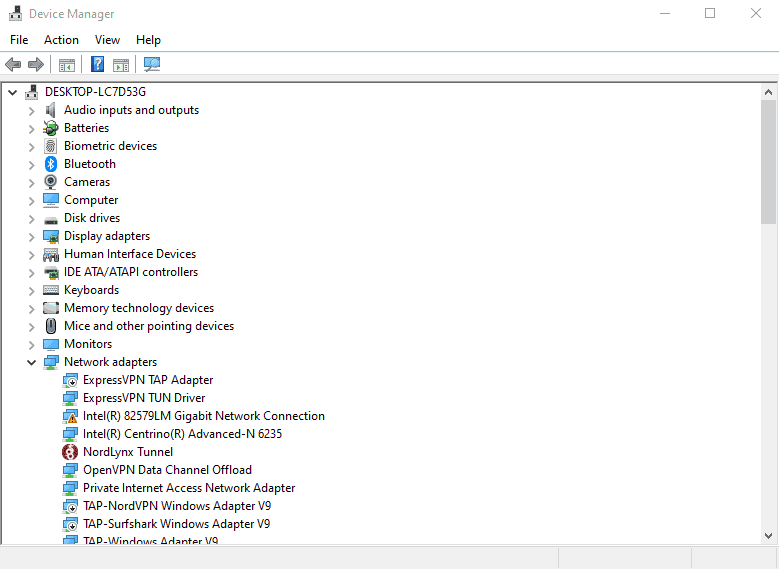
Windows検索ボタンを通じて
以下の手順に従ってください:
- Windowsアイコンの横にある検索ボタンに“デバイスマネージャー”と入力します。
-
検索結果から開くをタップします。
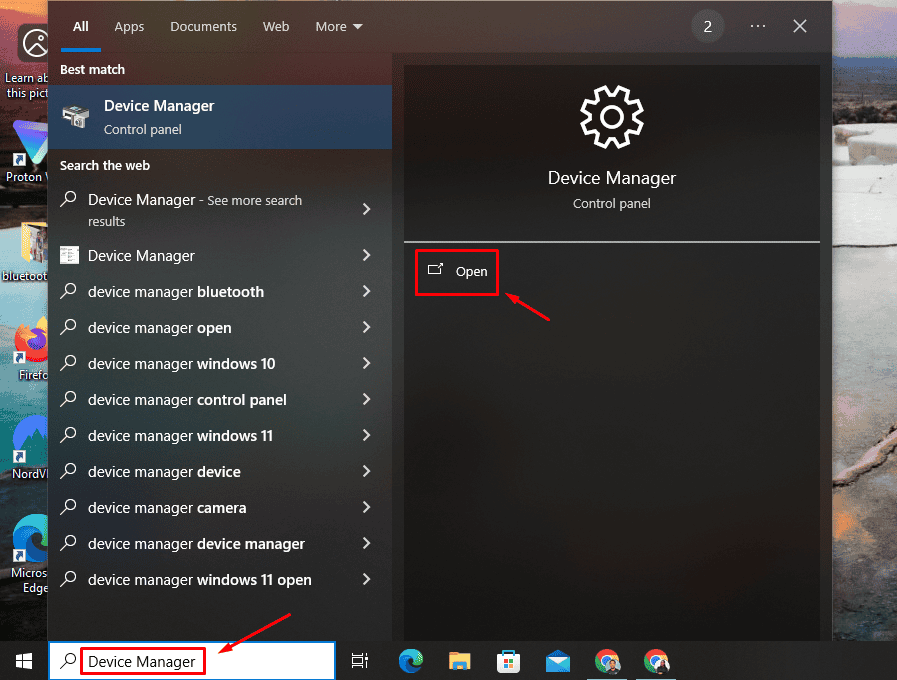
コマンドプロンプトを使用する
以下の手順を実行します:
- Windowsアイコン + Rを押して、実行ダイアログボックスを開きます。
- devmgmt.mscと入力し、Enterを押すか、OKをタップします。

デバイスマネージャーが自動的に開きます。
コントロールパネルを通じて
コントロールパネルを経由して行うことができます。以下の手順に従ってください:
-
検索バーにコントロールパネルと入力し、開くをクリックします。
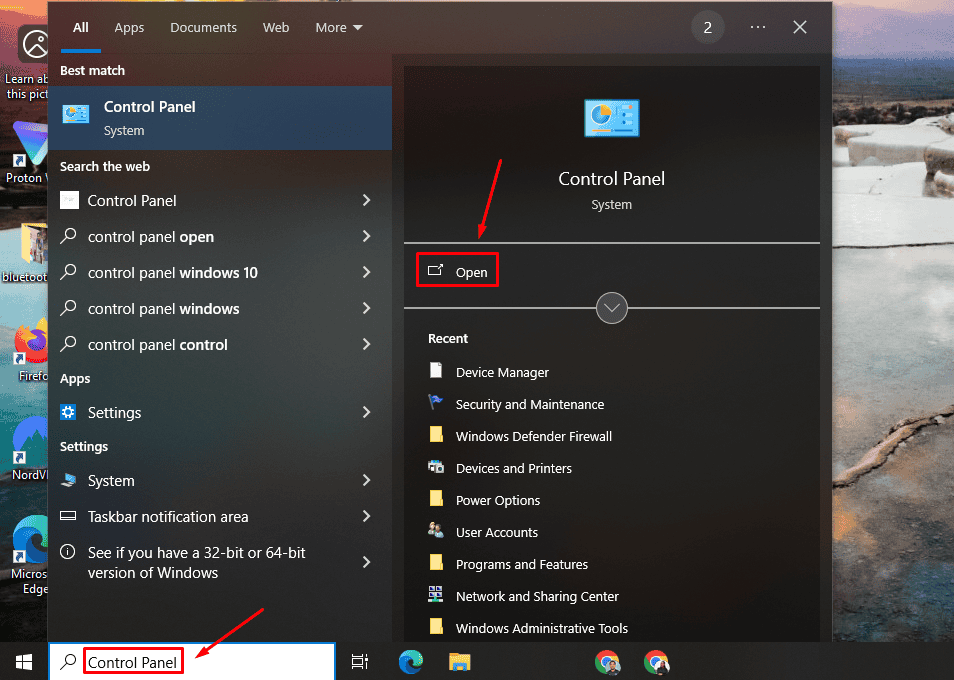
- ハードウェアとサウンドをタップします。
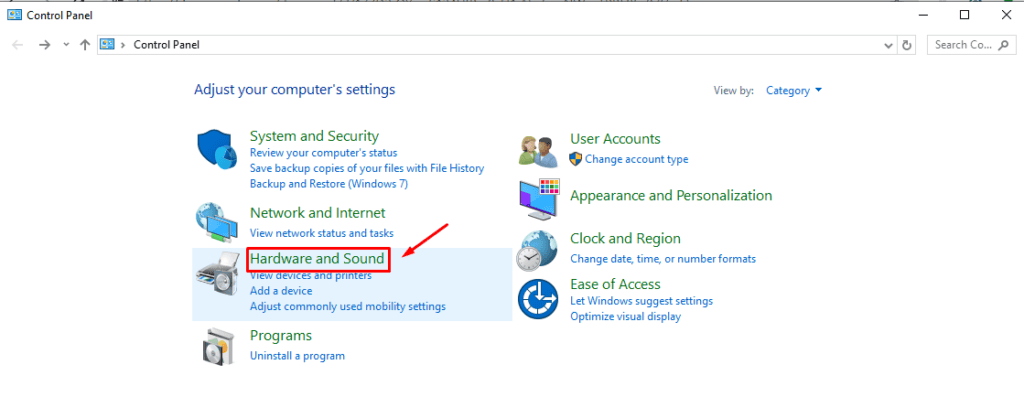
-
デバイスとプリンターの横にあるデバイスマネージャーをクリックします。
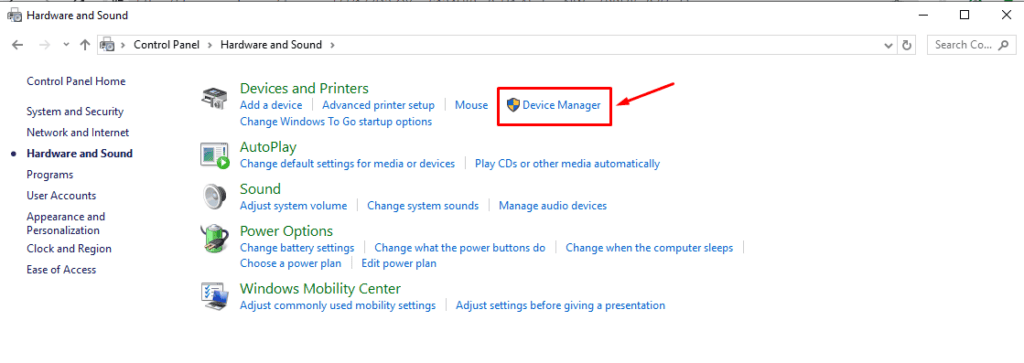
Windows設定を使用する
以下の手順に従ってください:
- Windowsアイコン + Iを押して設定を開きます。
-
設定ウィンドウで“システム”をクリックします。
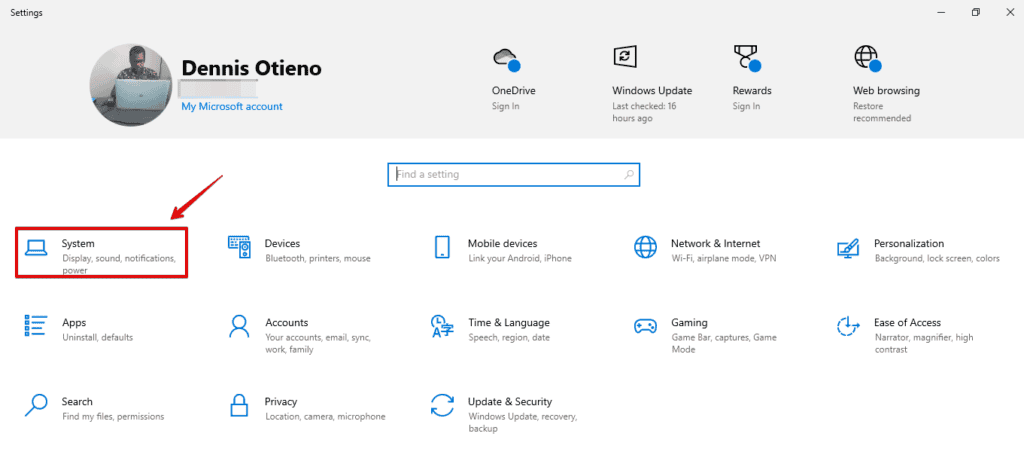
-
左側のペインを下にスクロールし、[このPCについて]をクリックし、右側のディスプレイでデバイスマネージャーをタップします。
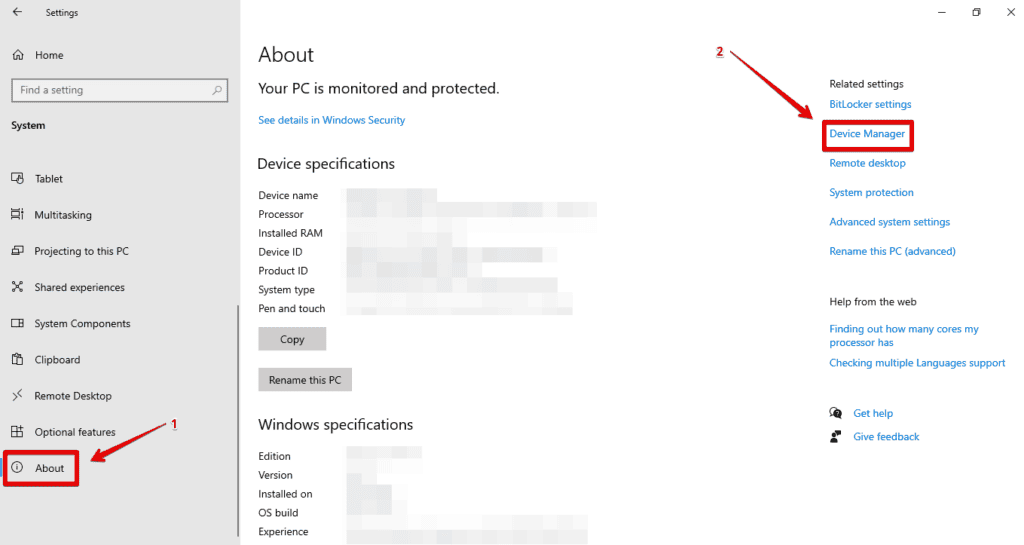
これらのステップでWindowsデバイスマネージャーを開くことができます。コマンド、設定、またはコントロールパネルを好む場合でも、アクセスは簡単で、PCのハードウェアを維持するために不可欠です。
さらに、同じツールを使用してデバイスを再インストールしたり、未知のデバイスを復元する方法を学ぶこともできます。マイク、カメラ、またはタッチパッドが表示されない場合もお手伝いできます。













